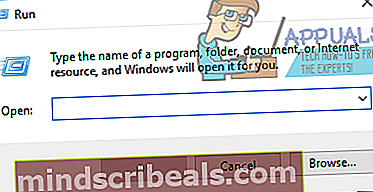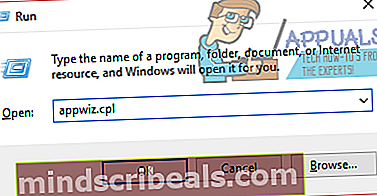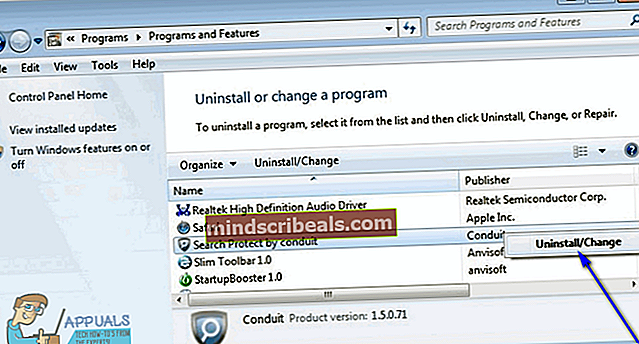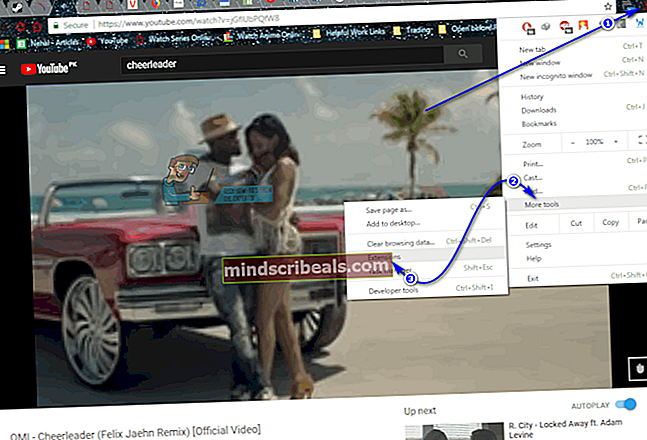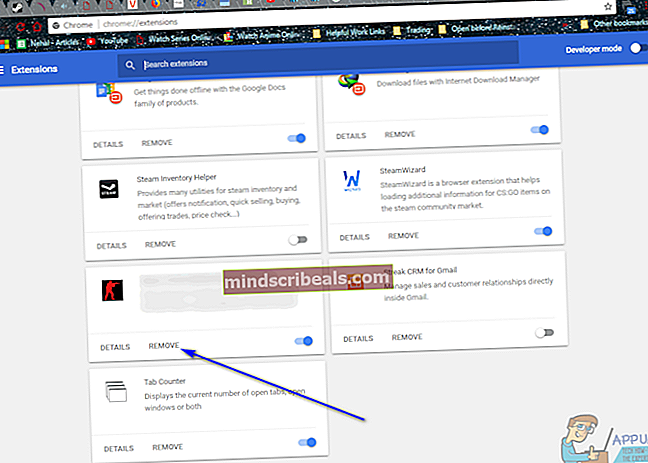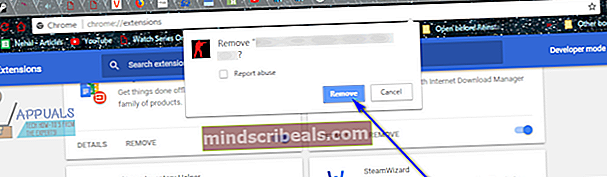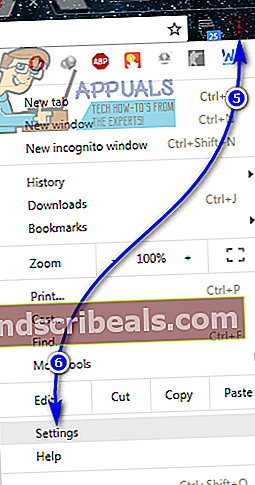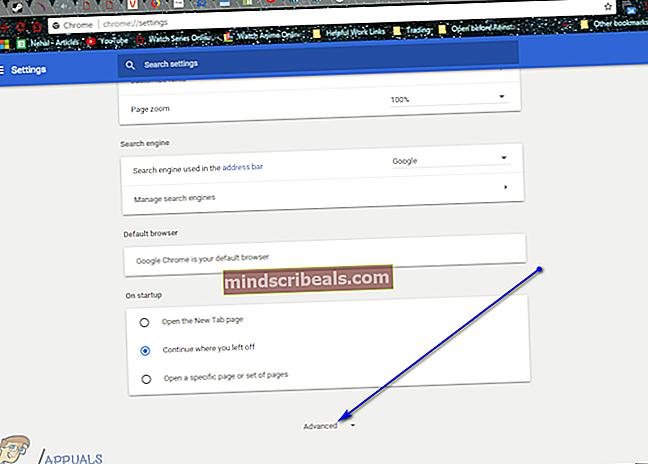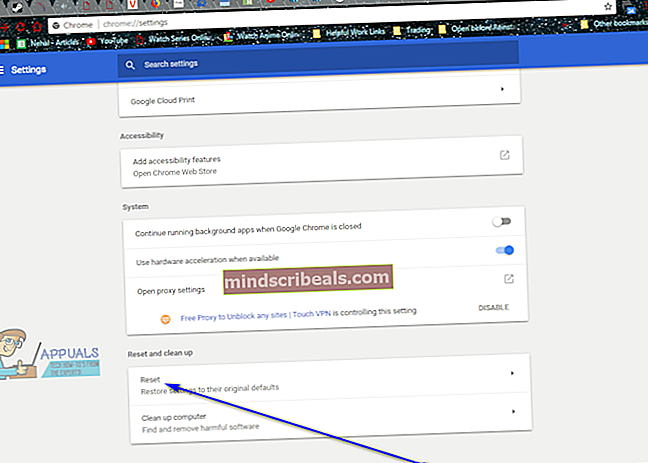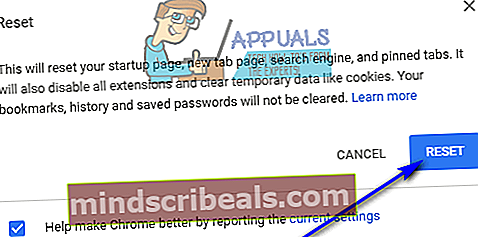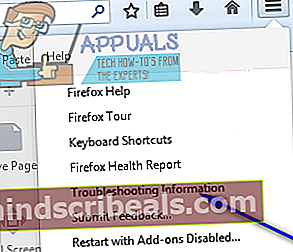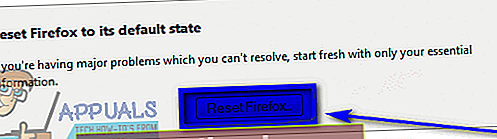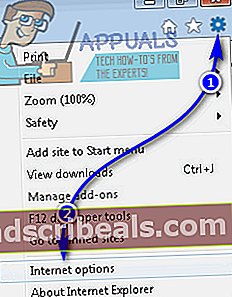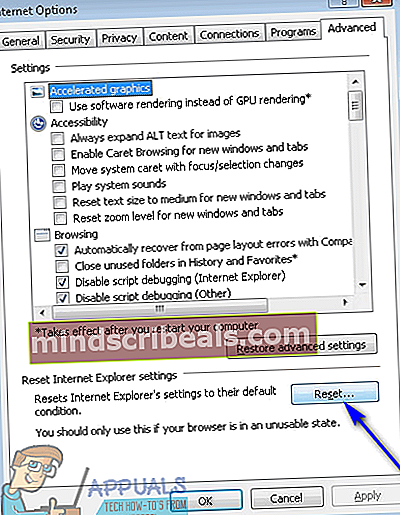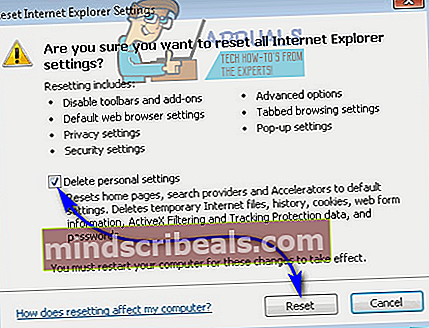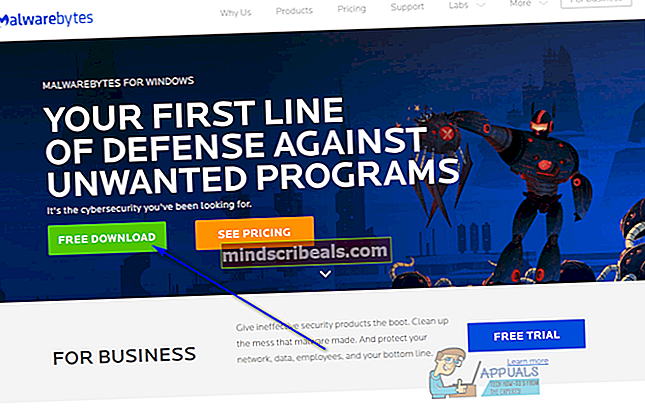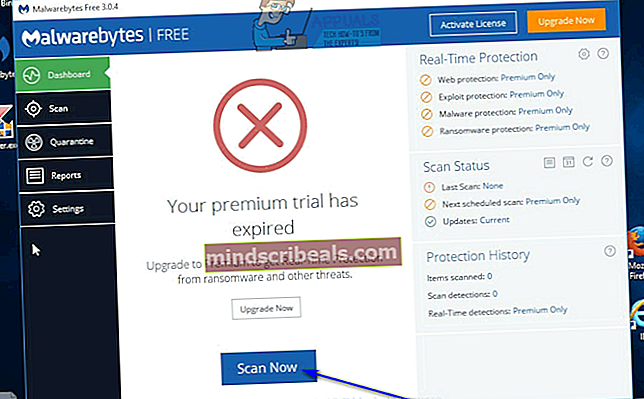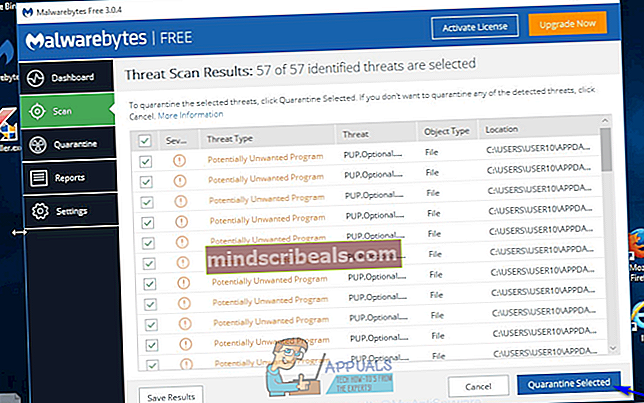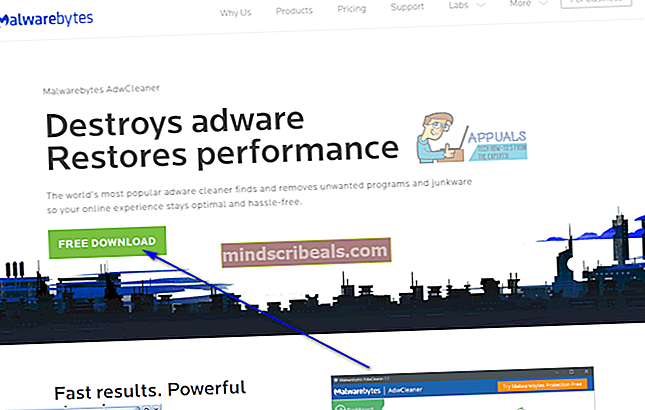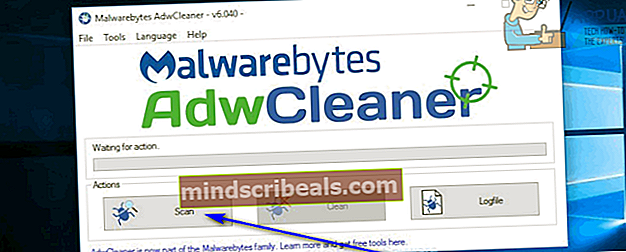Ako sa zbaviť AdChoices
Adware patrí medzi najviac zdaňovaných a nepretržitých zahraničných útočníkov, ktoré vo svete počítačov existujú. Reklamy sú všeobecne považované za najobtieravejšie prvky World Wide Web, a preto blokátory reklám poskočili na zoznam najbežnejšie používaných doplnkov a rozšírení pre internetové prehliadače. Akonáhle infikuje počítač, spôsobí adware používateľovi vidieť veľa a veľa reklám v rôznych situáciách. Existuje nepríjemne široké spektrum adware a jedným z najbežnejších adware je hrozba, ktorá sa volá AdChoices.
AdChoices je program, ktorý sa zvyčajne vkradne do nevedomých počítačov počas inštalácie iného, legitímneho softvéru. AdChoices sa distribuuje bez vedomia ľudí, ktorí ho inštalujú, a niekedy dokonca bez vedomia vývojárov aplikácií, s ktorými sa adware inštaluje. AdChoices sa navyše maskuje ako trochu užitočná aplikácia, čo má za následok dokonca trochu skeptické obete, ktoré umožňujú inštaláciu adware. Po nainštalovaní aplikácie AdChoices na počítač nielenže používateľovi zobrazí reklamu, ale nainštaluje aj dotieravé panely s nástrojmi tretích strán pre internetové prehliadače a ďalšie škodlivé programy, ktoré ďalej prispievajú k hromadám reklám, ktoré postihnutý vidí vďaka adware.
Často sa môžete zbaviť nepríjemných reklám, ktoré vidíte, kvôli AdChoices pri používaní internetového prehliadača nainštalovaním a povolením rozšírenia alebo doplnku pre konkrétny internetový prehliadač, ktorý je určený na blokovanie reklám (niečo akoAdBlockaleboAdblock Plus, napríklad). Táto metóda však často končí buď tak, že bude pracovať iba pre časť všetkých reklám, ktoré AdChoices bombarduje obete, alebo nebude fungovať vôbec kvôli protiopatreniam nastaveným a používaným adware.
Našťastie však nie je potrebné, aby ste prešli na jadro a podnikli akékoľvek drastické opatrenia, ako napríklad odinštalovanie operačného systému Windows v počítači. Rovnako ako v prípade všetkých ostatných škodlivých votrelcov sa programu AdChoices dá zbaviť - len je potrebné vynaložiť trochu úsilia. Ak ste mali tú smolu, že ste boli infikovaní AdChoices, tu je príklad, ako sa môžete zbaviť notoricky známeho adware:
Fáza 1: Odinštalovanie AdChoices z ovládacieho panela
Najdôležitejšie je, že musíte počítač zbaviť koreňa všetkého chaosu, ktorý mu bol spôsobený - programu AdChoices, ktorý bol doň nainštalovaný. Aj keď je AdChoices tak zložité, odinštalovanie funguje v podstate rovnako ako odinštalovanie akejkoľvek inej aplikácie alebo programu z počítača so systémom Windows. Ak chcete z počítača odinštalovať AdChoices, musíte:
- Stlačte tlačidloLogo systému Windowskľúč +R otvoriť aBeždialóg.
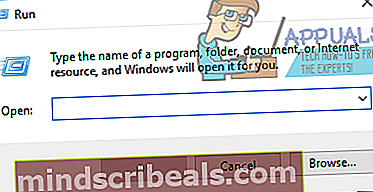
- Typappwiz.cpldoBeždialógové okno a stlačteZadajtespustiť Windows ‘Pridajte alebo odstráňte programyužitočnosť.
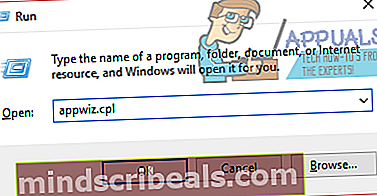
- Počkajte, kým sa v systéme Windows vyplní zoznam aplikácií a programov nainštalovaných v počítači.
- V zozname aplikácií a programov nainštalovaných vo vašom počítači nájdete zoznamAdChoices, kliknite na ňu pravým tlačidlom myši a kliknite na ikonuOdinštalovať. Prejdite podľa pokynov na obrazovke a vo výslednom sprievodcovi odinštalovaním požiadajte o úspešné odinštalovanie škodlivej aplikácie z vášho počítača.
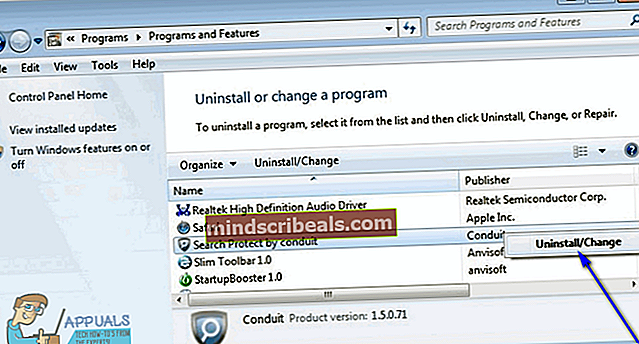
Poznámka:Ak žiadny záznam preAdChoicesexistuje v zozname aplikácií a programov, adware je takmer určite maskovaný ako iná aplikácia. Ak je to tak, jednoduchoodinštalovaťvšetky aplikácie zo zoznamu, ktoré nespoznávate alebo nepoužívate. Aby ste mohli ľahšie rozlišovať medzi priateľmi a nepriateľmi, môžete zoznam aplikácií zoradiť podľaNainštalovanéa vyhľadajte neznáme alebo podozrivé programy nainštalované v rovnakom čase, keď ste začali vidieť príznaky infekcie adware.
Fáza 2: Odinštalovanie všetkých panelov nástrojov spojených s AdChoices
AdChoices sa neobmedzuje iba na samostatnú aplikáciu - ak infikuje počítač, nainštaluje do neho množstvo potrubí, z ktorých hlavným sú škodlivé panely s nástrojmi spojené s adwarom pre každý internetový prehliadač, ktorý obeť používa. Po odinštalovaní aplikácie AdChoices musíte tiež odinštalovať tieto panely s nástrojmi, aby ste sa ubezpečili, že sú odstránené všetky cesty, ktoré adware používa. Ak chcete odinštalovať všetky panely nástrojov spojené s AdChoices, musíte postupovať nasledovne:
V prehliadači Google Chrome:
- Klikni namožnostitlačidlo (predstavované tromi zvislými bodkami v pravom hornom rohu okna).
- Vznášať sa nadĎalšie nástroje vo výslednom kontextovom menu.
- Kliknite naPrípony.
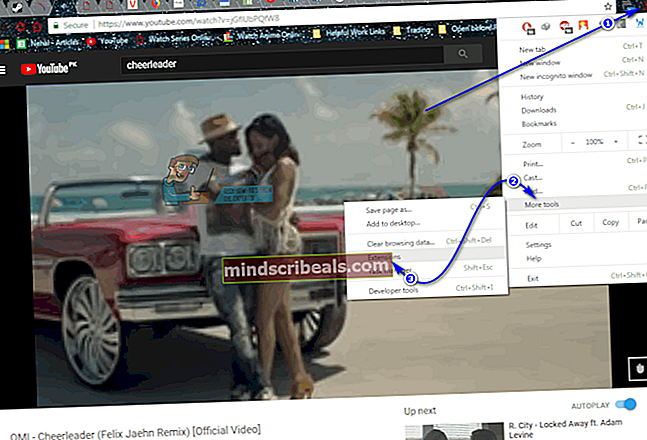
- Vyhľadajte rozšírenie spojené s voľbou AdChoices (spoľahlivo zistíte, že sa bude jednať o rozšírenie, ktoré nespoznávate, a o rozšírenie, ktoré vyzerá nevhodne), kliknite naOdstrániťpod jeho zoznamom a kliknite naOdstrániťvo výslednom dialógovom okne akciu potvrďte. Ak existujú ďalšie aktívne rozšírenia, ktoré nespoznávate alebo pre ktoré nepoužívate,odstrániťtiež z prehliadača Google Chrome.
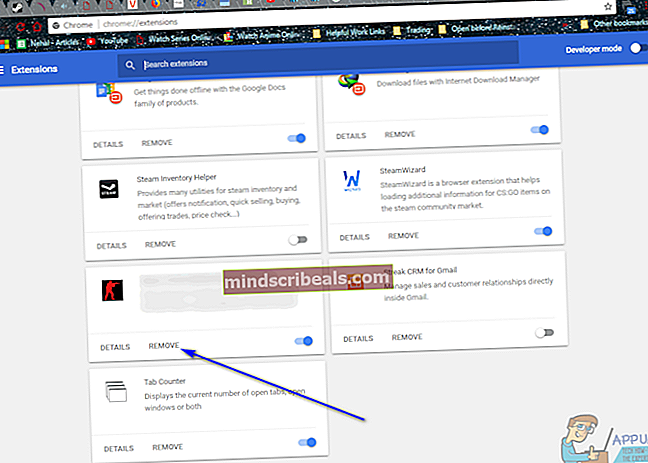
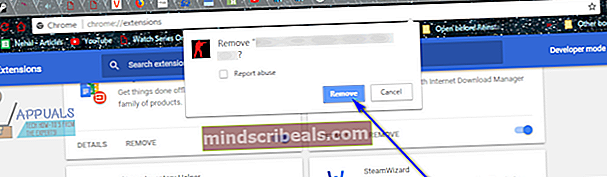
- Klikni namožnostitlačidlo ešte raz.
- Kliknite nanastavenievo výslednom kontextovom menu.
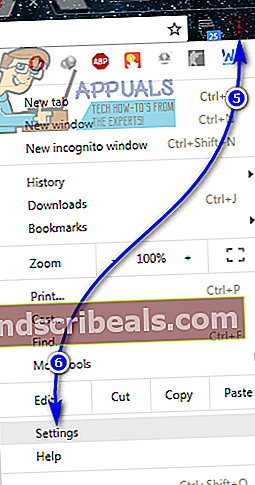
- Posuňte zobrazenie nadol a kliknite naPokročilé.
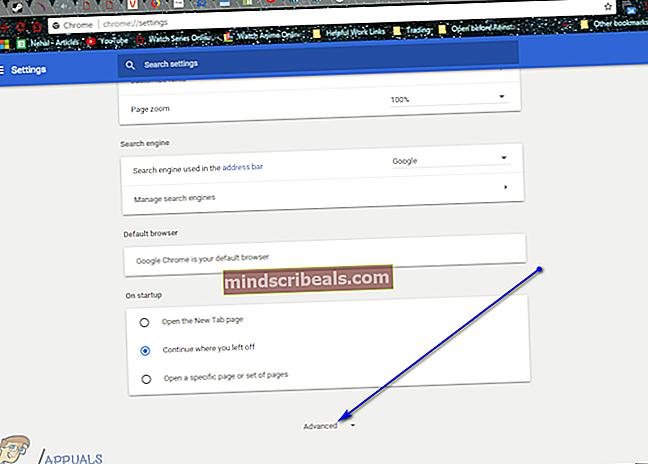
- Prejdite nadol na ikonuResetujte a vyčistiteoddiel.
- Kliknite naResetovať.
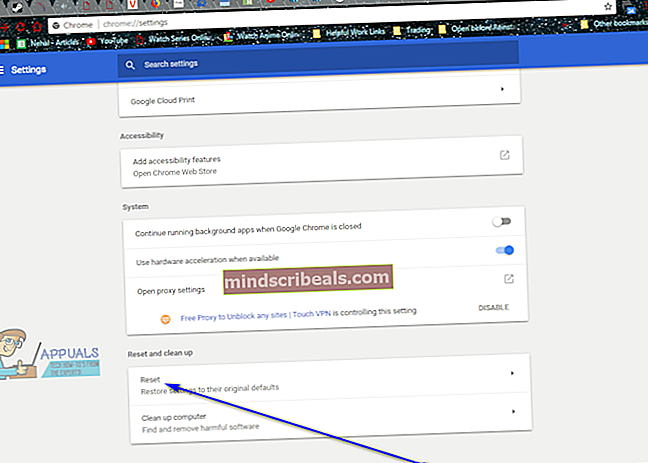
- Kliknite naResetovaťvo výslednom vyskakovacom okne potvrďte akciu a vyčistite svoj štítok prehliadača Google Chrome.
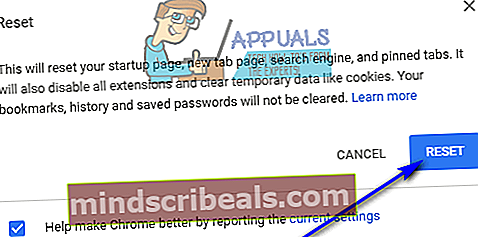
V prehliadači Mozilla Firefox:
- StlačteCtrl+ Posun+ A.
- Kliknite naPluginyv ľavom paneli.
- Nakonfigurujte nepodstatné a nerozpoznané doplnky naNikdy neaktivovať.
- Kliknite naPríponyv ľavom paneli.
- Zakázaťalebo najlepšieodstrániť, pokiaľ je to možné, všetky a všetky nechcené alebo neznáme rozšírenia, ktoré vaša inštancia Mozilla Firefox má.
- Klikni namožnostitlačidlo (predstavované tromi zvisle naskladanými čiarami v pravom hornom rohu okna).
- Klikni naOtvorte ponuku Pomocníktlačidlo (predstavované ikonou otáznika).

- Kliknite naInformácie o riešení problémov.
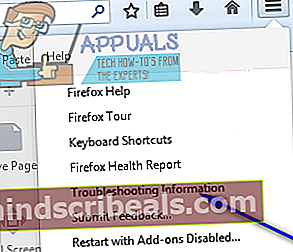
- Kliknite naObnoviť Firefox ....
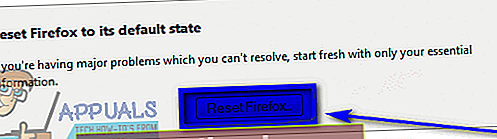
- Kliknite naObnovte Firefoxvo výslednom dialógovom okne akciu potvrďte.
V prehliadači Internet Explorer:
- Klikni naVýbavaikona v pravom hornom kvadrante okna.
- Kliknite naMožnosti internetu.
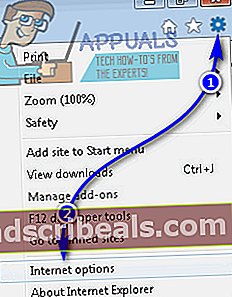
- Prejdite na ikonuPokročilétab.
- PodObnovte nastavenia prehliadača Internet Explorersekcii kliknite naObnoviť….
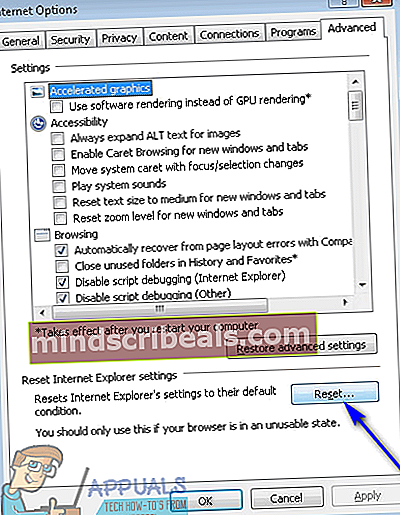
- PovoliťtheOdstrániť osobné nastaveniamožnosť a kliknite naResetovaťna úplné obnovenie pôvodných nastavení programu Internet Explorer.
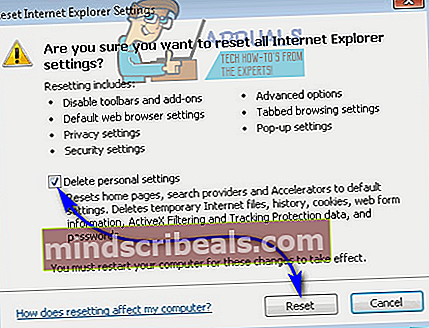
Fáza 3: Vyhľadávanie adware, škodlivého softvéru alebo iných hrozieb
Po odstránení hlavnej aplikácie AdChoices a všetkých jej prítokov z vášho počítača zostáva len skontrolovať, či tu nezostalo nič a či bola celá invázia adware fúkaná na smithereens. Pomocou aplikácií na zabezpečenie počítača od tretích strán sa môžete ubezpečiť, že ste sa úspešne zbavili AdChoices a všetkého chaosu, ktorý so sebou priniesol. Musíte urobiť:
- Choďtua kliknite naStiahnutie zdarmastiahnuť inštalačný program preMalwarebytes- pravdepodobne prvý antimalwarový program pre operačný systém Windows na trhu práve teraz.
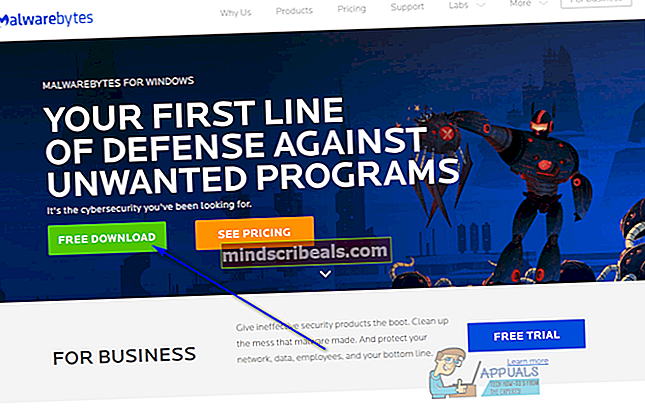
- Prejdite na miesto, kde ste uložili inštalátor, vyhľadajte ho a dvojitým kliknutím ho spustite.
- Prejdite inštalačným programom podľa pokynov a pokynov na obrazovke aMalwarebytesbude do konca úspešne nainštalovaný do vášho počítača.
- Zatvorte všetky programy, ktoré sú momentálne spustené v počítači, a potom spustite programMalwarebytes.
- Kliknite naSkenovanie teraz.
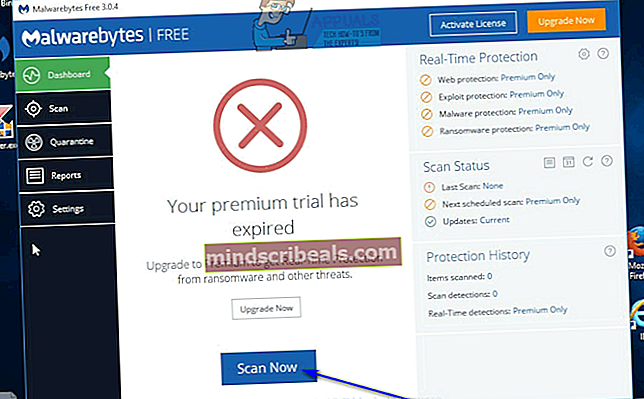
- Čakať naMalwarebytesprehľadať počítač a vyhľadať všetok nežiaduci softvér alebo votrelcov vrátane adware.
- Keď máte výsledky kontroly pred sebou, skontrolujte, či sú vybraté všetky nájdené hrozby, a potom kliknite naBola vybratá karanténa.
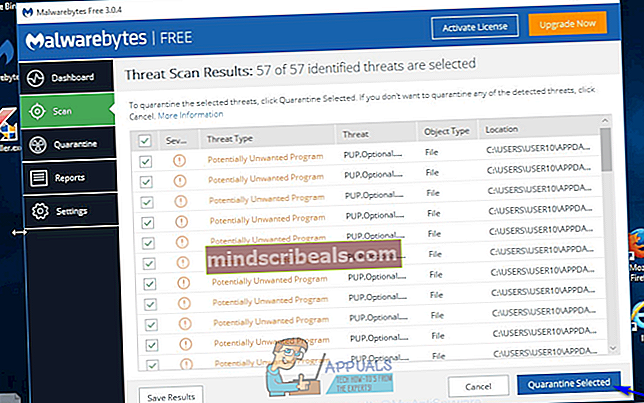
- Aplikácia dezinfikuje váš počítač všetkých votrelcov, ktorých zistila. Keď to bude hotové, určitereštarttvoj počitač.
- Choďtua kliknite naStiahnutie zdarmastiahnuť prenosnú verziuAdwCleaner- počítačový bezpečnostný program navrhnutý špeciálne na kontrolu a riešenie adware.
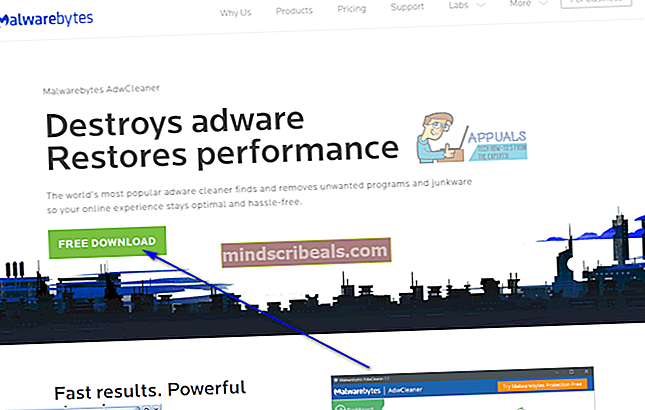
- Prejdite na miesto, kam ste uložili stiahnutý súbor, vyhľadajte ho a dvojitým kliknutím ho spustite. Keď tak urobíš,AdwCleanersa spustí - nevyžaduje sa žiadna inštalácia, pretože to, čo ste si stiahli, bola prenosná verzia aplikácie.
- Kliknite naSkenovať.
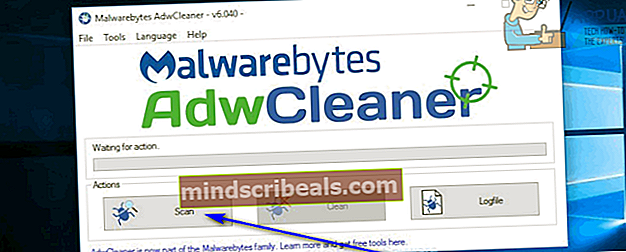
- Počkajte, kým aplikácia prehľadá váš počítač.
- Keď získate výsledky kontroly, uistite sa, že sú označené všetky škodlivé entityAdwCleanera potom kliknite naVyčistiť.
- Vo výslednom dialógovom okne kliknite naOk na potvrdenie akcie.